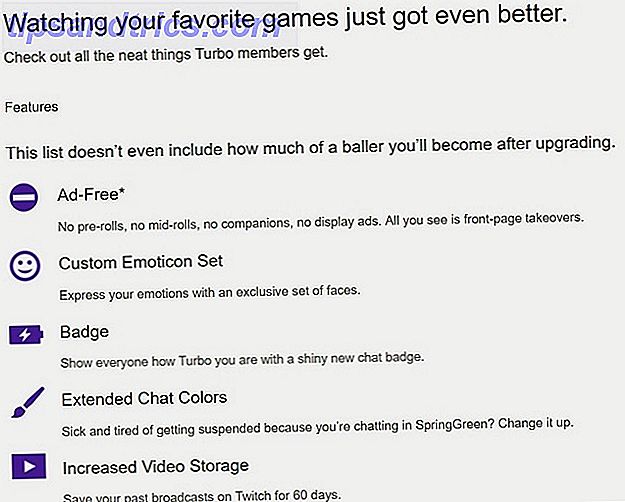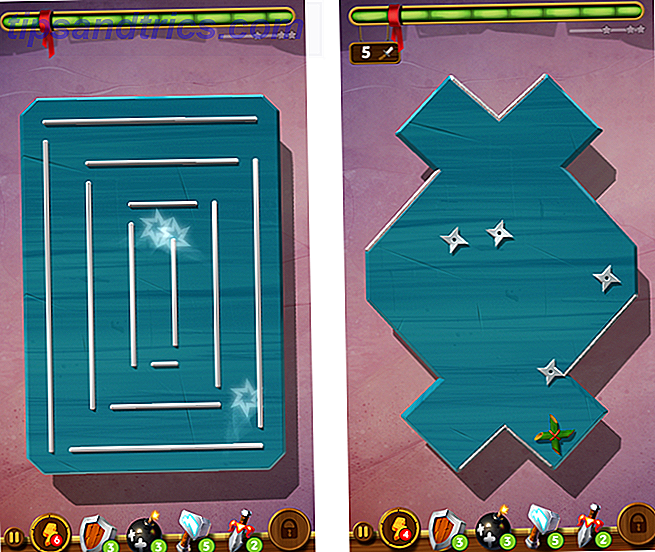Det er alltid en riktig måte å skrive ut dokumentene på. Hvordan skrive ut Microsoft Office-dokumenter på riktig måte. Hvordan skrive ut Microsoft Office-dokumenter på riktig måte. Det virker som om det er umulig å skrive ut dokumenter akkurat slik du vil? Vi kan hjelpe! Vi viser deg alle dine utskriftsalternativer, og hjelper deg med å velge de riktige innstillingene for trykte dokumenter. Les mer . Enkelte blekkpatronmodeller skriver ut sider med den utskrevne siden på toppen, noe som betyr at man manuelt må skifte utskriftsordren manuelt.
Det er ikke for mye av et problem når du skriver ut bare noen få sider, men når du har en ream på hendene, er det fornuftig å skrive dem ut i omvendt rekkefølge slik at du kan sortere gjengen pent.
La oss se på tre enkle måter å reversere utskriftssidene.
1. Sett den i Microsoft Word
Microsoft Word har en enkelt kommando som tvinger skriveren til å reversere utskrift hver utskriftsjobb:
- Åpne Word, og klikk deretter Valg> Avansert .
- Bla gjennom og kom til Print- delen til høyre.
- Når du vil reversere utskrift av en side, merker du av for Skriv ut sider i omvendt rekkefølge . Klikk OK og avslutt skjermbildet Alternativer.
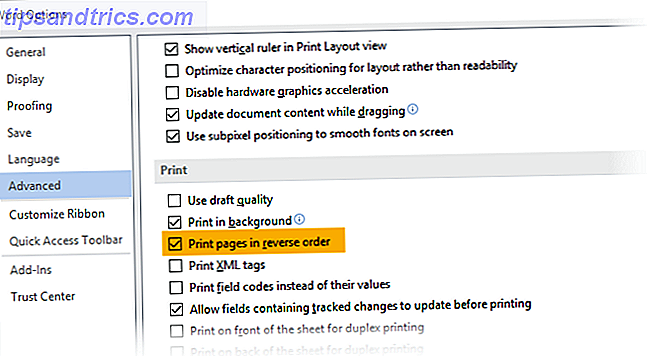
2. Sett det i skriverinnstillingene
De fleste skrivere gir deg finjustert kontroll over prosessen med utskriftssidene. Jeg har en Samsung-skriver, og fanen Avansert muliggjør utskrift i omvendt rekkefølge. Også skriveren din har muligheten. Slik gjør du det vanligvis:
- Klikk kategorien Sideoppsett i Utskriftsinnstillinger.
- Merk av for Skriv ut fra Siste side .
- Klikk på OK.

3. Sett det i hvilken som helst skriver fra hvilket som helst program
Hvis du ikke finner en kommando for omvendt utskriftsbestilling eller avkrysningsboks i skriverens Innstillinger eller i programmets Utskriftsdialog, må du bare skrive inn ønsket sideområde i omvendt rekkefølge i utskriftsdialogens sidevalg.
Hvis du for eksempel skriver ut sider 1 til 5 i et dokument, skriver du inn "5-1" som under, og klikker deretter Skriv ut .

Disse små tipsene vil hjelpe deg med å øke utskriftseffektiviteten og samle alle sidene dine på en mer organisert måte.
Fortell oss om den ene utskriftstipsen som bidrar til å forbedre produktiviteten hver dag.
Bildekreditt: Olha Chernova via Shutterstock